
Microsoft выпускает множество обновлений Windows, чтобы избавиться от ошибок Windows 10 и других проблем несовместимости.
Если вы столкнулись с какой-либо проблемой или сообщением об ошибке при загрузке или установке доступного обновления, не беспокойтесь, так как вы можете легко решить эту проблему.
В этом блоге мы обсудим конкретную ошибку 0x8024002e. Этот код ошибки появляется, когда пользователь пытается проверить наличие доступных обновлений ИЛИ когда пользователь пытается запустить службу Центра обновления Windows , после чего создается сообщение об ошибке, которое блокирует запуск этой службы.
Что означает код ошибки 0x8024002e?
Код ошибки 0x8024002E — это ошибка обновления Windows или WSUS, которая не позволяет пользователям загружать обновления Windows на свои автономные или корпоративные компьютеры. Ошибка 0x8024002E обычно означает «WU_E_WU_DISABLED Доступ к неуправляемому серверу запрещен». Однако ваш компьютер отказал в доступе, это означает, что ваша загрузка была прекращена.
Причины кода ошибки 0x8024002e:
- Частичная установка операционной системы Windows 10
- Поврежденная запись реестра
- Поврежденные системные файлы Windows
- Зараженные вирусом системные файлы
Как исправить ошибку 0x8024002e в Windows 10?
Как обсуждалось выше, эта ошибка возникает из-за того, что служба обновления Windows не работает должным образом или заблокирована другими приложениями/службами. Ниже приведены некоторые исправления для решения этой проблемы, применяйте их осторожно, чтобы избавиться от кода ошибки 0x8024002e.
Способ 1: попробуйте установить для свойства Центра обновления Windows значение «Автоматически»
Обнаружено, что если для свойства обновления Windows установлено значение «Вручную», вы можете столкнуться с кодом ошибки 0x8024002e в Windows 10, попробуйте изменить свойство обновления Windows. Установите для этого свойства службы значение «Автоматически». примените приведенные ниже шаги:
- Откройте диспетчер задач.
- Нажмите на вкладку «Службы» -> найдите «Открытые службы» в нижней части окна.
- Появится новое окно, теперь прокрутите вниз и дважды щелкните пункт « Обновление Windows » в списке. Появится окно свойств.
- Выберите «Автоматически» для типа запуска, как показано на рисунке ниже. Нажмите «Применить», «Пуск », а затем «ОК».

- Перезагрузите систему.
После этого проверьте, работают ли примененные шаги или нет. Перейдите в Центр обновления Windows и проверьте наличие обновлений и посмотрите, по-прежнему ли вы получаете ошибку или нет.
Способ 2. Запустите встроенное средство устранения неполадок Центра обновления Windows.
Попробуйте запустить встроенное средство устранения неполадок обновления Windows, оно найдет ошибки, которые мешают правильной работе Windows, и автоматически исправит их. Тщательно примените данные шаги.
- Перейти к панели управления
- Поиск и устранение неполадок
- Нажмите « Просмотреть все » и выберите « Центр обновления Windows» .
- Позвольте специалисту по устранению неполадок завершить сканирование и исправление
- Перезагрузите компьютер
Способ 3: сброс компонентов Центра обновления Windows
- Во-первых, вам нужно открыть командную строку с правами администратора, для этого вам нужно одновременно нажать клавишу Win + X и выбрать «Командная строка (Администратор)».
- Теперь вам нужно отключить BITS, Cryptographic, MSI Installer и службы Windows Update одну за другой.
Для этого вам нужно запустить данные команды одну за другой. Введите следующие команды в командной строке и нажмите клавишу Enter после каждой команды:
net stop wuauserv
net stop cryptSvc
net stop bits
net stop msiserver
- Теперь снова введите следующие команды, чтобы изменить имя папок SoftwareDistribution и Catroot2. Запустите данные команды одну за другой (нажмите Enter после каждой из них)
ren C:\Windows\SoftwareDistribution SoftwareDistribution.old
ren C:\Windows\System32\catroot2 Catroot2.old
- После этого вам нужно включить BITS, Cryptographic, MSI Installer и службы Windows Update, которые вы отключили ранее. Для этого вам нужно запустить данные команды одну за другой:
net start wuauserv
net start cryptSvc
net start bits
net start msiserver
Наконец, выйдите из окна командной строки и перезагрузите компьютер.
Способ 4. Запустите средство проверки системных файлов (sfc.exe):
- Откройте командную строку с правами администратора, для этого одновременно нажмите клавиши Win + X и выберите «Командная строка (Администратор)».
- Введите sfc /scannow и нажмите Enter.

Шаг 3: Команда sfc /scannow просканирует все системные файлы и заменит поврежденные файлы кэшированной копией.
Способ 5: отключить антивирусную программу.
Если на вашем компьютере или ноутбуке установлена антивирусная программа, отключите ее и посмотрите, поможет ли это. Иногда антивирусное приложение может блокировать службу обновления, и вы столкнетесь с такой проблемой, поэтому рекомендуется удалить или отключить установленный антивирус или любую другую программу компьютерной безопасности, чтобы решить эту проблему.
Но без антивирусной программы ваша система не защищена, поэтому после проверки обновлений и их установки снова установите или включите антивирусную программу.
Способ 6: попробуйте отредактировать реестр Центра обновления Windows
Если какой-либо вирус атаковал или вредоносное ПО изменило реестр Центра обновления Windows, этот метод поможет вам устранить ошибку.
- Нажмите клавишу Windows + R
- Введите Regedit и введите
-
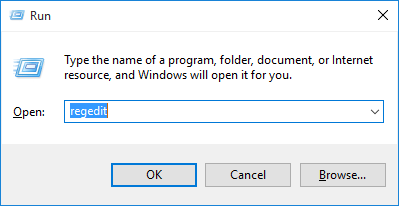
- Ищи
HKEY_LOCAL_MACHINE\Software\Policies\Microsoft\Windows\WindowsUpdate
- Если значение DisableWindowsUpdateAccess равно 1 , измените его на 0 .
- Подтвердите изменение, закрыв «Regedit» .
- Перезапустите службу Центра обновления Windows.
- И повторите попытку загрузки обновления Windows.
- Перезагрузите систему, чтобы изменения вступили в силу.
Способ 7: обновить драйвер
Иногда бывает так, что из-за устаревших драйверов при обновлении Windows 10 отображается ошибка 0x8024002e . Вы можете обновить драйвер, посетив официальный сайт Microsoft или сайт производителя.
Или вы можете попробовать запустить Driver Easy , чтобы упростить весь процесс. Это автоматически обнаружит и исправит все ошибки, связанные с драйвером.
Получить драйвер Простое автоматическое обновление драйверов
Лучшее и простое решение Ошибка обновления Windows 0x8024002e
Ручные решения отнимают много времени, а также являются рискованными. Если вы не настолько технический человек, вам может быть сложно выполнить описанные выше методы. Таким образом, чтобы легко исправить ошибку, рекомендуется запустить профессионально разработанный инструмент восстановления ПК. Это один из лучших инструментов для исправления ошибок, связанных с ПК.
Он автоматически обнаружит все типы ошибок, такие как DLL, ошибка реестра, ошибка игры и другие распространенные проблемы, присутствующие в вашей системе, и немедленно исправит их, сделав вашу систему быстрее и безошибочной.
Получить инструмент восстановления ПК, чтобы исправить ошибку 0x8024002e
Вывод
Надеемся, что ваша система теперь обновлена и не содержит ошибок после выполнения вышеуказанных методов.
Попробуйте данное решение одно за другим, чтобы избавиться от ошибки обновления Windows 10 0x8024002e и загрузить новое обновление без каких-либо ошибок.
Если у вас есть какие-либо предложения относительно этой статьи, вы можете задать их в разделе комментариев.
Бонус: запустите восстановление системы.
Вот доступный способ исправить ошибку Центра обновления Windows 0x8024002e. Если вы хотите использовать это решение, предварительным условием является то, что вы ранее создали точку восстановления системы . Точка восстановления может помочь восстановить ваш компьютер до предыдущего состояния и устранить ошибку 0x8024002e Windows 10.
Теперь вот учебник.
Шаг 1. Введите «Создать точку восстановления» в поле поиска Windows и выберите наиболее подходящую, чтобы продолжить.
Шаг 2. Во всплывающем окне перейдите на вкладку «Защита системы» и выберите « Восстановление системы…» , чтобы продолжить.

Шаг 3: Нажмите «Далее» .
Шаг 4: Во всплывающем окне вы увидите точку восстановления, если вы создали ее ранее. Затем выберите его и нажмите «Далее» .

Шаг 5: Затем вам необходимо подтвердить информацию о точке восстановления и нажать «Готово» , чтобы продолжить.

Когда процесс восстановления завершится, перезагрузите компьютер и проверьте, устранено ли обновление Windows 0x8024002e WSUS.




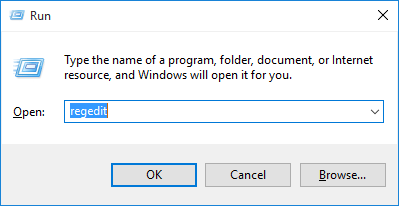




![Как решить проблему «Sims 4 Сим не спит»? [ПРОВЕРЕННЫЕ СПОСОБЫ] Как решить проблему «Sims 4 Сим не спит»? [ПРОВЕРЕННЫЕ СПОСОБЫ]](https://luckytemplates.com/resources1/images2/image-6501-0408151119374.png)


![Исправить Dungeon Siege 2 без указателя мыши [ПРОВЕРЕННЫЕ СПОСОБЫ] Исправить Dungeon Siege 2 без указателя мыши [ПРОВЕРЕННЫЕ СПОСОБЫ]](https://luckytemplates.com/resources1/images2/image-5004-0408151143369.png)

![Ваш компьютер или сеть могут отправлять автоматические запросы [ИСПРАВЛЕНО] Ваш компьютер или сеть могут отправлять автоматические запросы [ИСПРАВЛЕНО]](https://luckytemplates.com/resources1/images2/image-1491-0408150724646.png)
